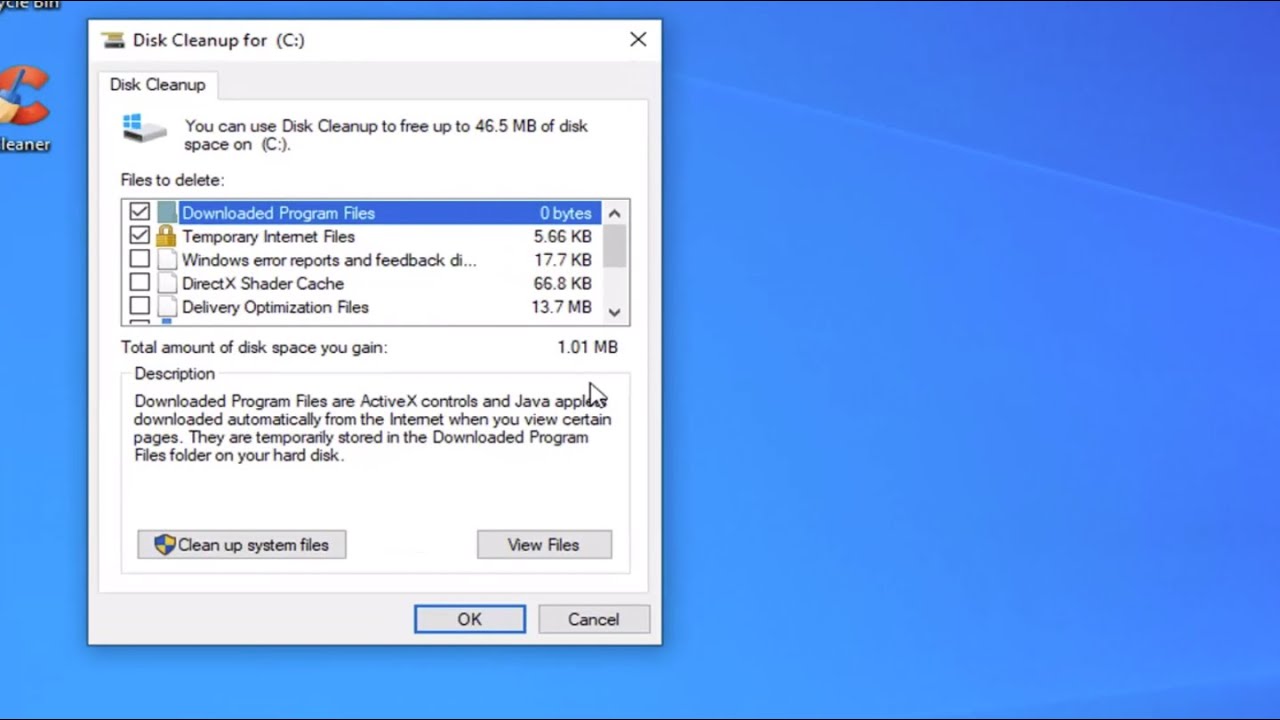
En este artículo les mostraré cómo resolver el problema de falta de sonido en los auriculares de su computadora. Este tutorial es bastante sencillo, así que sin más preámbulos, ¡comencemos!
Lo primero que sugiero hacer es abrir el menú de inicio y buscar panel de control. Haz clic en esa opción para ver los iconos grandes y luego selecciona sonido.
Una vez allí, elige el dispositivo de reproducción de audio con el que estés teniendo problemas y haz clic en propiedades. Luego, ve a la pestaña avanzado y desmarca la opción permitir que las aplicaciones tengan control exclusivo de este dispositivo. Debes hacer esto en ambas opciones que aparecen allí. Haz clic en Aceptar para guardar los cambios y luego cierra la ventana.
Otra cosa que puedes intentar es abrir el Administrador de dispositivos. Para hacerlo, abre el menú de inicio y busca administrador de dispositivos. Haz clic en esa opción y luego expande la categoría de entradas y salidas de audio. Busca el dispositivo de altavoz y haz clic derecho en él. Selecciona buscar cambios de hardware y, si aparece la opción habilitar dispositivo, selecciónala. También puedes hacer clic derecho en el dispositivo y seleccionar actualizar controlador. Selecciona la opción para buscar el controlador en tu computadora y elige el controlador recomendado antes de cerrar todo.
Además, verifica si el icono del sonido en la barra de tareas está silenciado. Haz clic en él y ajusta el volumen arrastrando la barra de sonido hacia arriba. También verifica si hay un interruptor o una opción en tus auriculares que esté silenciando el micrófono o los altavoces.
Otra opción que puedes probar es la solución de problemas de audio. Para hacerlo, abre el menú de inicio y busca solución de problemas. Haz clic en esa opción y selecciona reproducir audio. Sigue las instrucciones que te aparezcan y selecciona la opción recomendada. Reinicia la computadora y verifica si el problema se solucionó.
Por último, si has desactivado el acceso de algunas aplicaciones a tus dispositivos, eso podría estar causando el problema. Abre el menú de inicio nuevamente y ve a configuración. Luego, ve a la sección de privacidad y selecciona permisos de aplicaciones. Si tienes permisos desactivados para el micrófono, asegúrate de activarlos para permitir que las aplicaciones accedan a él.
Espero que alguna de estas soluciones haya podido ayudarte a resolver el problema. ¡Gracias por leer este artículo y nos vemos en el próximo tutorial! ¡Hasta luego!
